Esxi安装Kali2并开启远程桌面
Kali安装
登录Vmware Esxi页面,选择“创建/注册虚拟机”,步骤和创建其它Linux主机类似(Esxi的安装和介绍可以参考上一篇文章)
不同的地方是,客户机操作系统版本选择Debian10,如下图所示
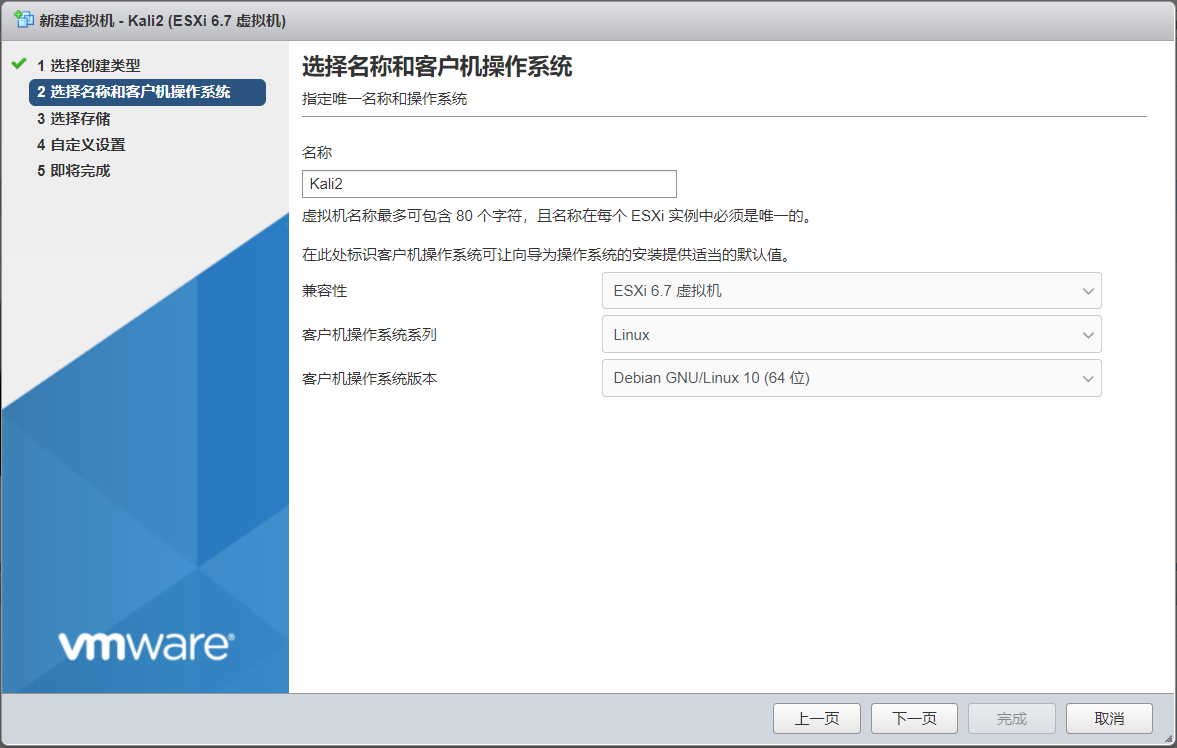
其它配置按自己需求设置,直到创建完成
启动虚拟机,按提示一步一步进行即可,在“软件选择”时勾选large一行,这样才能安装所有工具,如下图所示
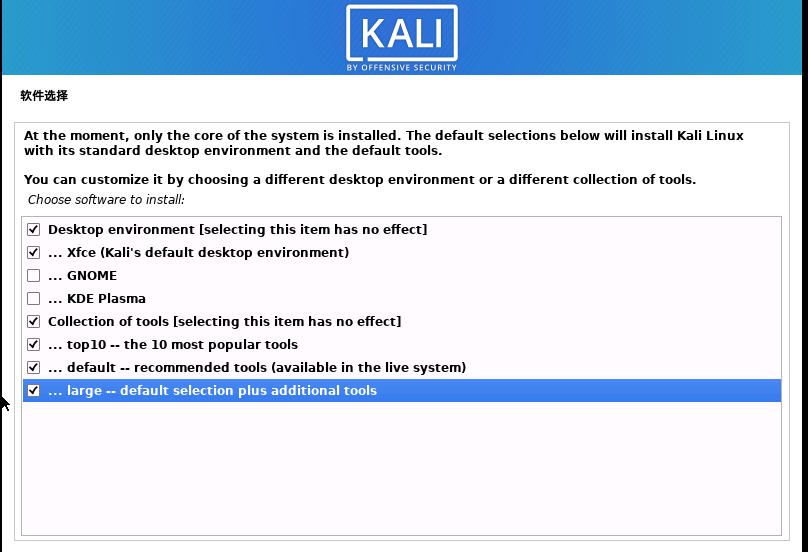
备注:Xfce桌面不要取消,下面开启远程桌面时会用到
接下来安装GRUB启动引导器,这里选择“是”,将Grub启动引导器安装在/dev/sda上,这样才能正常启动,如下图所示

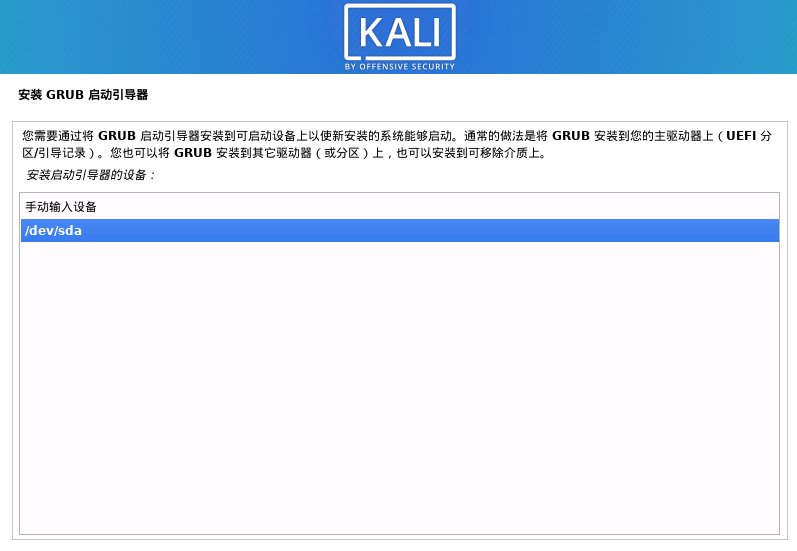
安装完成后启动Kali
开启SSH和RD桌面P
因为Kali安装在Esxi中,我们无法像使用WorkStation一样访问桌面,还需要开启远程桌面,这里介绍SSH和RDP桌面两种方式
开启SSH比较简单,执行以下命令即可,如果需要使用root登录,再修改一下sshd_config配置文件
sudo systemctl start ssh
sudo systemctl enable ssh # 设置开机启动
开启root用户使用密码登录
sudo sed -i "s/^.*PermitRootLogin.*$/PermitRootLogin yes/g" /etc/ssh/sshd_config
sudo sed -i "s/^.*PasswordAuthentication.*$/PasswordAuthentication yes/g" /etc/ssh/sshd_config
sudo systemctl restart ssh
开启RDP桌面登录,需要安装Xfce4和Xrdp,默认Xfce4桌面已经安装,这里只安装Xrdp即可
第一步,安装Xrdp
sudo apt update && sudo apt -y install xrdp
第二步,修改配置文件,添加一行配置适配Xfce4
cat /etc/xrdp/startwm.sh
......
if test -r /etc/profile; then
. /etc/profile
fi
echo "xfce4-session" > ~/.xsession # 在这里添加的配置
test -x /etc/X11/Xsession && exec /etc/X11/Xsession
exec /bin/sh /etc/X11/Xsession
第三步,启动Xrdp并设置开机启动
sudo systemctl start xrdp
sudo systemctl enable xrdp
最后重启Kali,使用mstsc可以正常连接!用户名和密码默认和SSH登录名和密码一样
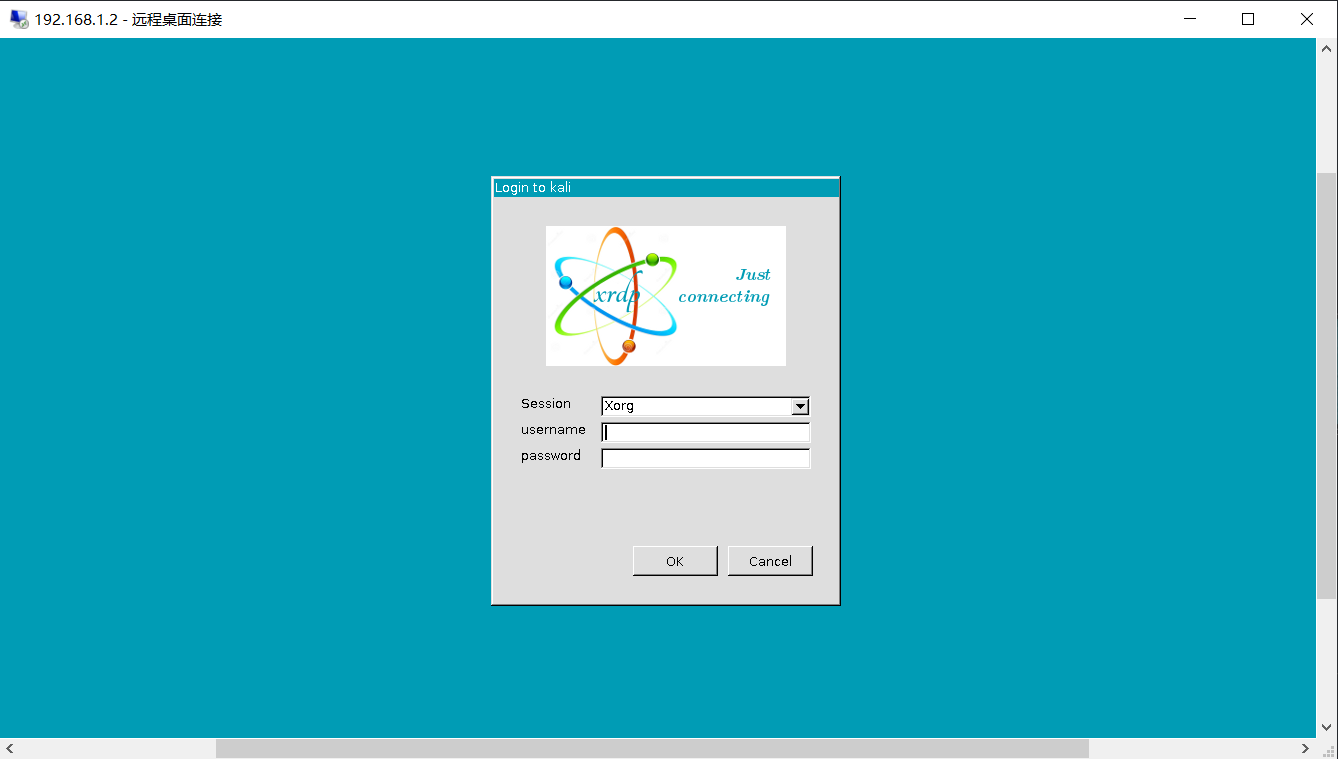
标签:
kali开启远程桌面
, Esxi安装kali




【推荐】国内首个AI IDE,深度理解中文开发场景,立即下载体验Trae
【推荐】编程新体验,更懂你的AI,立即体验豆包MarsCode编程助手
【推荐】抖音旗下AI助手豆包,你的智能百科全书,全免费不限次数
【推荐】轻量又高性能的 SSH 工具 IShell:AI 加持,快人一步
· AI与.NET技术实操系列:向量存储与相似性搜索在 .NET 中的实现
· 基于Microsoft.Extensions.AI核心库实现RAG应用
· Linux系列:如何用heaptrack跟踪.NET程序的非托管内存泄露
· 开发者必知的日志记录最佳实践
· SQL Server 2025 AI相关能力初探
· winform 绘制太阳,地球,月球 运作规律
· 震惊!C++程序真的从main开始吗?99%的程序员都答错了
· 【硬核科普】Trae如何「偷看」你的代码?零基础破解AI编程运行原理
· AI与.NET技术实操系列(五):向量存储与相似性搜索在 .NET 中的实现
· 超详细:普通电脑也行Windows部署deepseek R1训练数据并当服务器共享给他人